win10设置任务栏透明 win10设置任务栏透明的方法教程
来源:www.uzhuangji.cn 发布时间:2019-04-03 13:15
任务栏是我们电脑桌面最下方的小长条,将一些程序放在任务栏中,在开启其他窗口同时也可以快速打开自己想要的程序。有些用户因为美观想吧任务栏设置成透明,那要怎么设置呢?今天小编就来给大家说说具体的方法。
1、右击桌面空白处,选择个性化
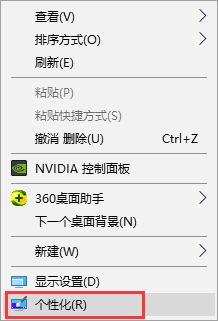
2、打开设置窗口,选择左侧的颜色
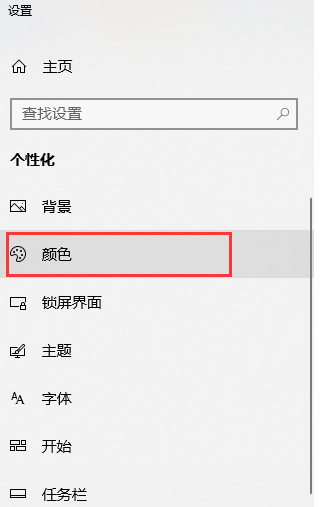
3、右侧出现颜色窗口,下拉界面,将透明效果的开关打开
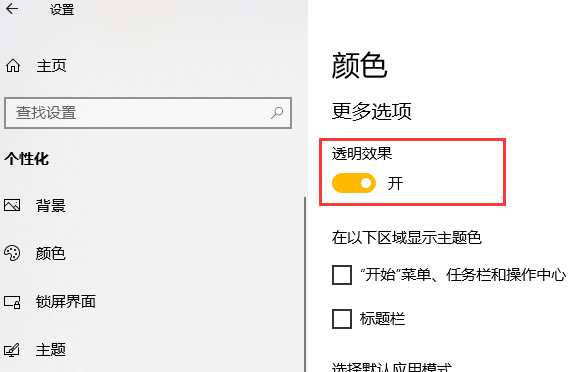
4、也可以接着下拉界面,点击高对比度设置
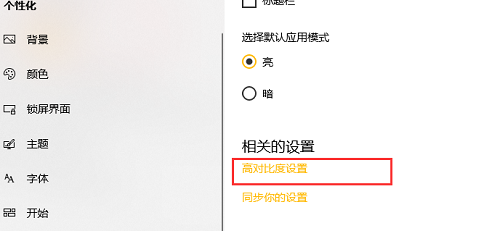
5、点击左侧的显示,在右侧找到在Windows中启用透明效果,打开开关即可
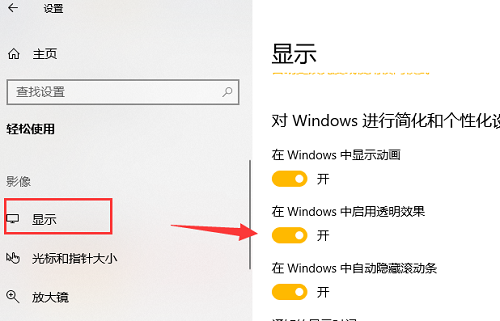
以上就是win10设置任务栏透明 win10设置任务栏透明的方法教程的全部内容了。如果你也想知道win10设置任务栏透明要怎么操作,不妨参考小编上述内容来解决哦。更多精彩教程请关注u装机官网 。
推荐阅读
"微星gs63 8re-001cn笔记本怎么使用u装机u盘启动盘安装win8系统"
- 三星350xaa笔记本如何使用u装机u盘启动盘安装win7系统 2021-07-30
- 惠普pavilion x360 13-u000笔记本怎么使用u装机u盘启动盘安装win7系统 2021-07-29
- 神舟优雅x5笔记本怎么使用u装机u盘启动盘安装win10系统 2021-07-29
- 惠普envy x2 12-g018nr笔记本怎么使用u装机u盘启动盘安装win8系统 2021-07-29
机械革命深海幽灵z1笔记本怎么使用u装机u盘启动盘安装win7系统
- 海尔简爱 1406w笔记本如何使用u装机u盘启动盘安装win7系统 2021-07-27
- 墨舞tx40笔记本如何使用u装机u盘启动盘安装win10系统 2021-07-27
- 联想ideapad 500s-15-ifi笔记本如何使用u装机u盘启动盘安装win8系统 2021-07-27
- 中柏ezbook s4笔记本怎么使用u装机u盘启动盘安装win10系统 2021-07-26
u装机下载
更多-
 u装机怎样一键制作u盘启动盘
u装机怎样一键制作u盘启动盘软件大小:358 MB
-
 u装机超级u盘启动制作工具UEFI版7.3下载
u装机超级u盘启动制作工具UEFI版7.3下载软件大小:490 MB
-
 u装机一键u盘装ghost XP系统详细图文教程
u装机一键u盘装ghost XP系统详细图文教程软件大小:358 MB
-
 u装机装机工具在线安装工具下载
u装机装机工具在线安装工具下载软件大小:3.03 MB










